Amazon RDS インスタンス の作成
このセクションでは、Amazon RDS を使用して、プライベートサブネット-1a にデータベースインスタンスを作成します。
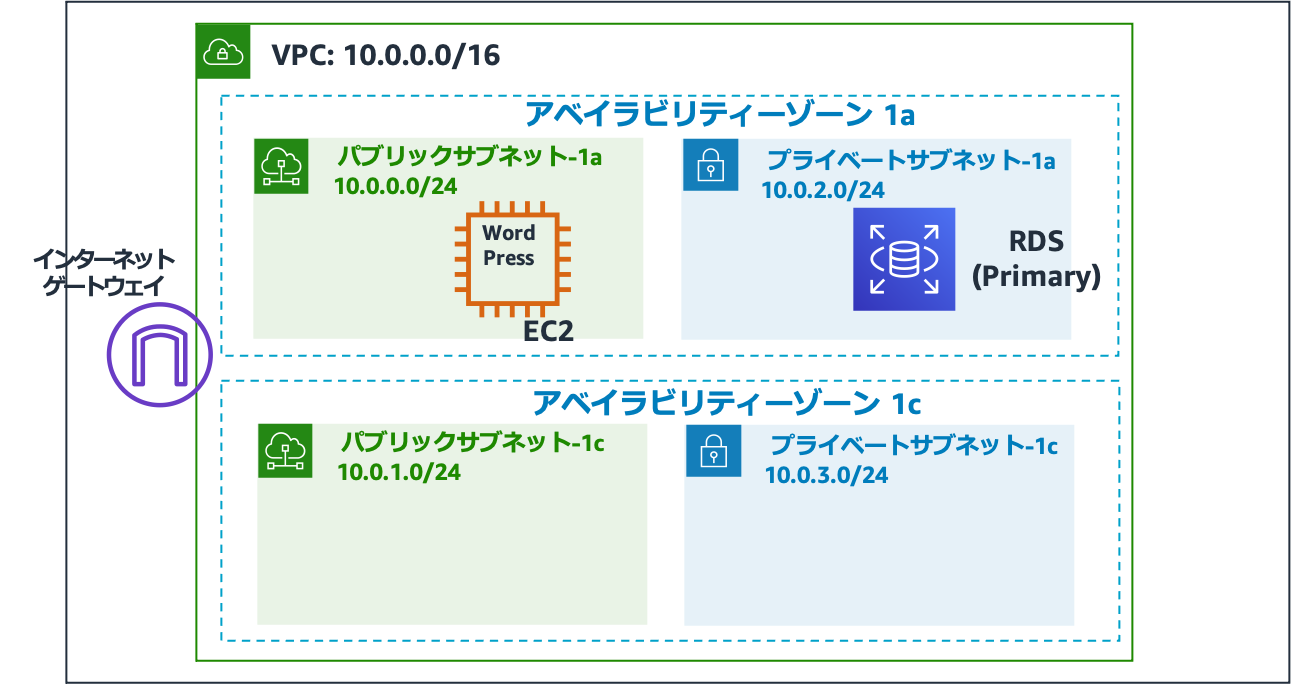
1. EC2 コンソールに移動
- EC2 コンソールに移動します。
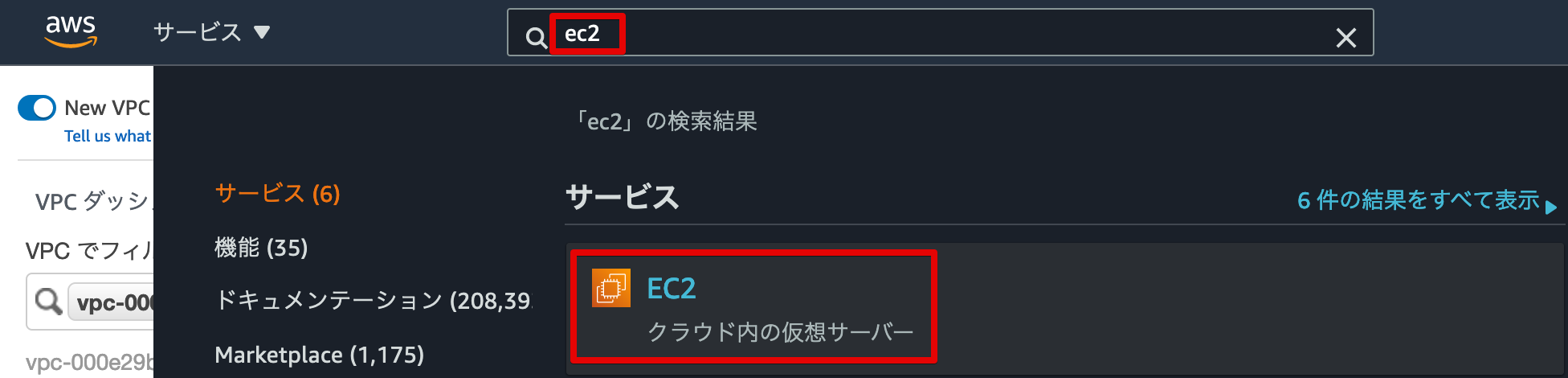
2. DB 用セキュリティグループの作成
- 左のメニューから セキュリティグループ をクリックし、続けて セキュリティグループを作成 をクリックします。
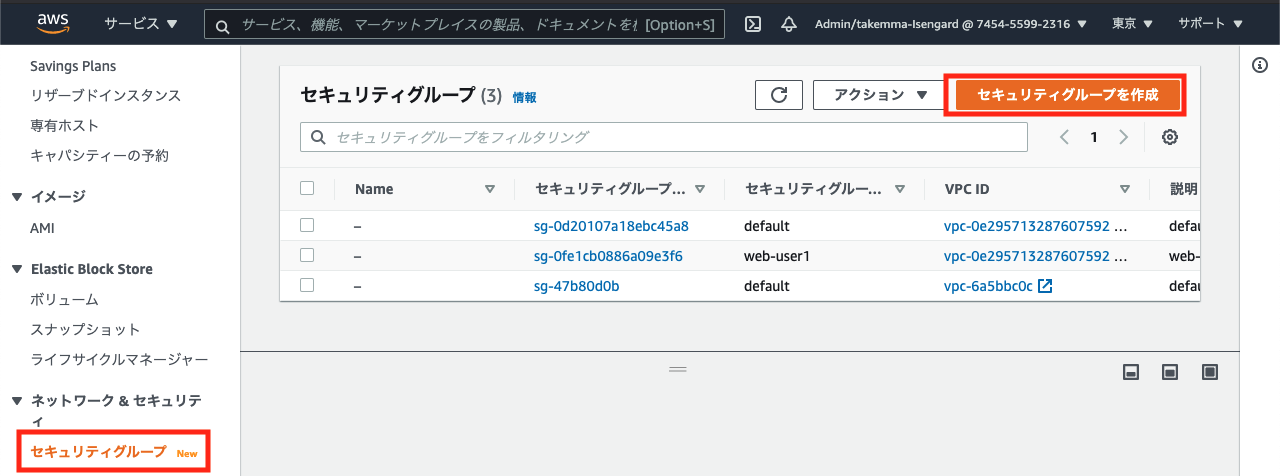
- 以下の設定でセキュリティグループを作成します。
- セキュリティグループ名 には
db-user1と入力します - 説明 に
RDS for MySQLと入力します - VPC は
handson-user1を選択します
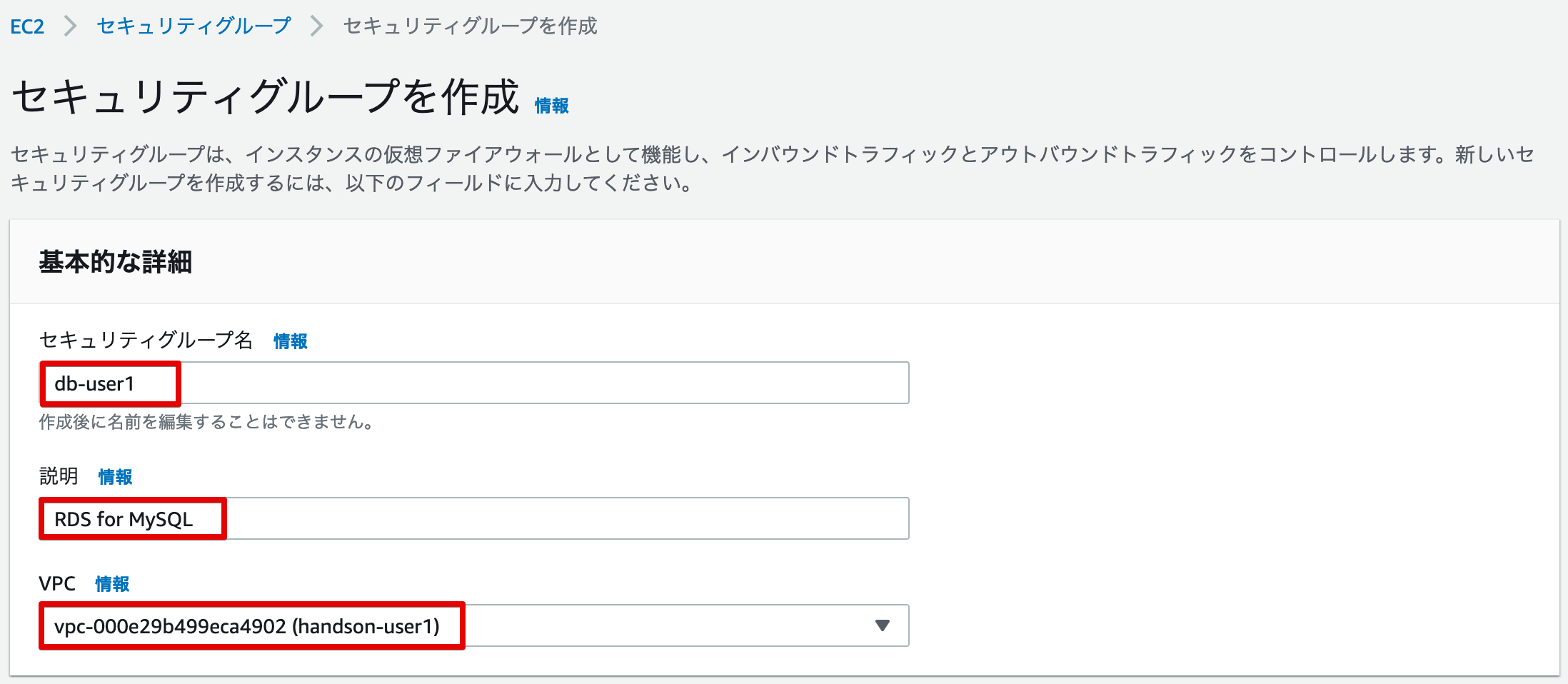
インバウンドルールセクションのルールを追加をクリックし、ルールを1つ(1行)追加します。
- 追加したルールの タイプ は
MYSQL/Auroraを選択します - ソース は
カスタムが選択されていることを確認します カスタムの右のテキストボックスにwebと入力し、セキュリティグループの候補を表示させ、web-user1(EC2 インスタンスのセキュリティグループ)を選択します- 上記の手順に誤りがないことを確認し、画面右下の セキュリティグループを作成 をクリックします
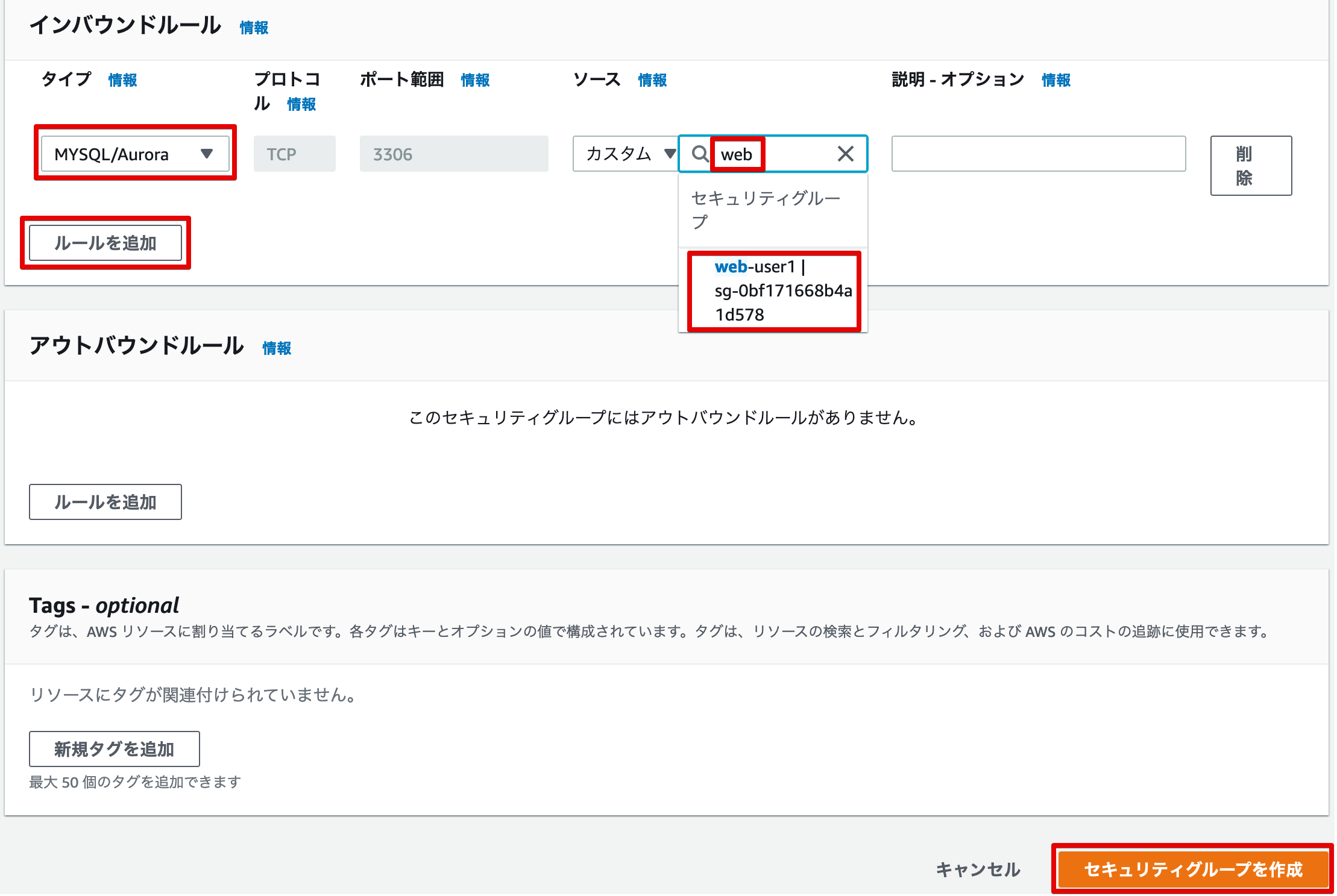
3. DB サブネットグループの作成
検索ボックス に rds を入力し、表示される候補から RDS を選択し、RDS コンソールを開きます。
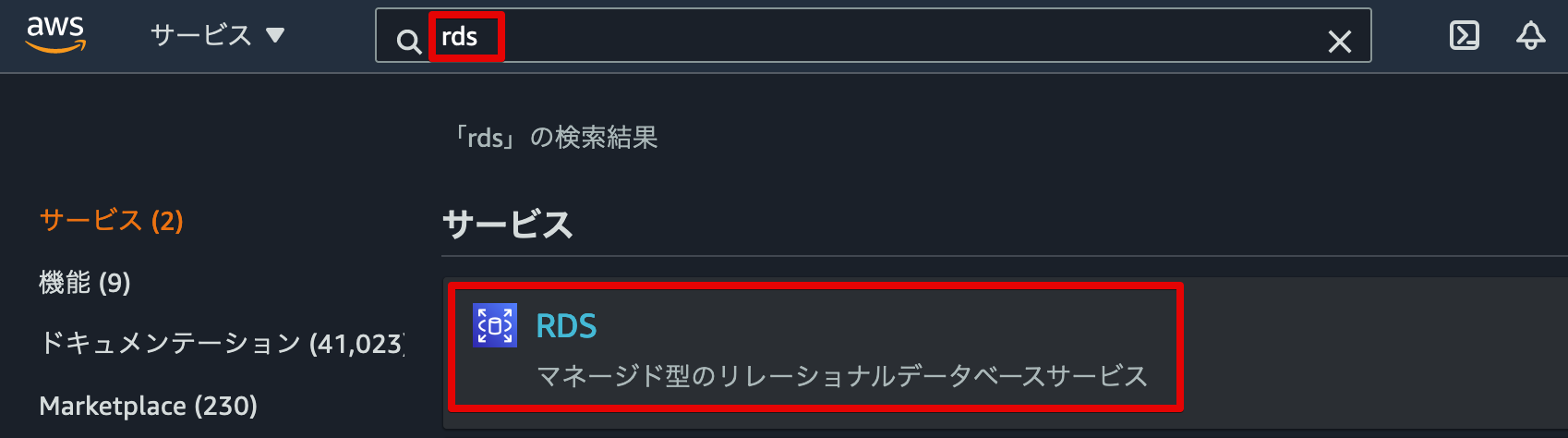
DB サブネットグループ(DB インスタンス用のサブネットグループ)を作成し、作成した 2 つのプライベートサブネットを指定します。
※DBサブネットグループ…DBインスタンスの配置先サブネットを定義する
- 左のメニューで サブネットグループ をクリックします
- DB サブネットグループを作成 をクリックします
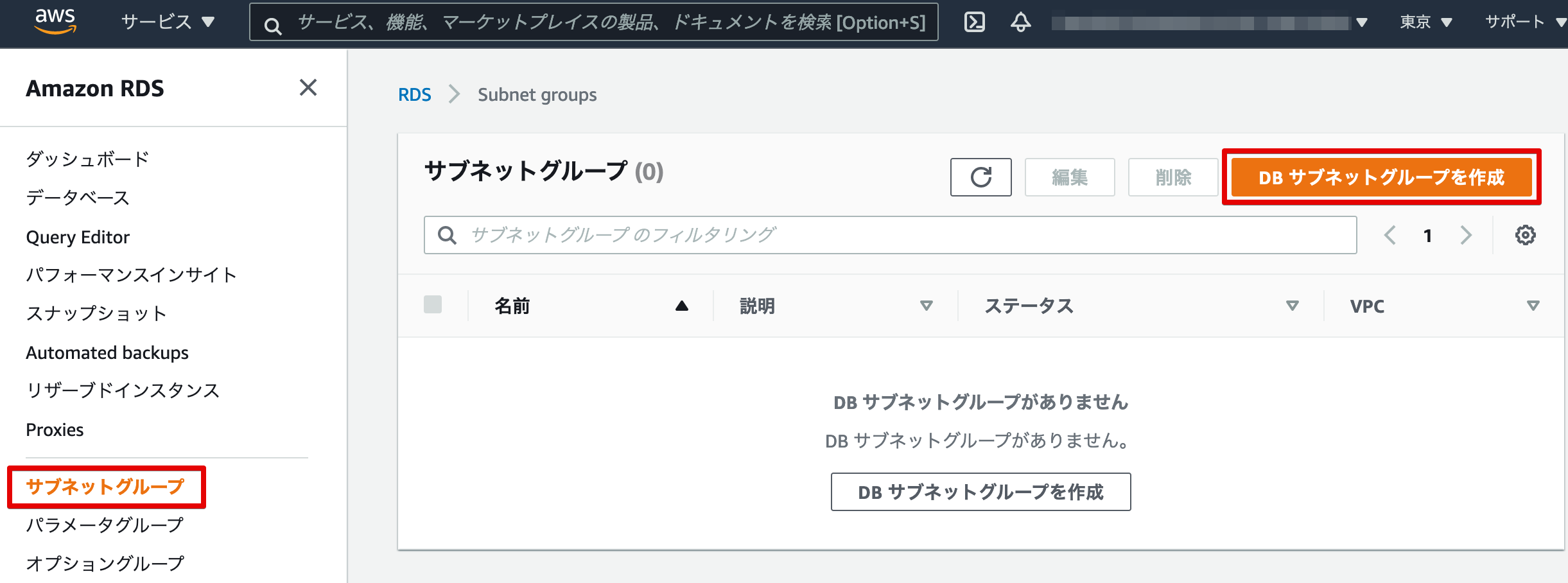
- DB サブネットグループ の設定を行います。
- 名前 に
db-subnet-user1と入力します - 説明 に
RDS for MySQLと入力します - VPC は
handson-user1を選択します
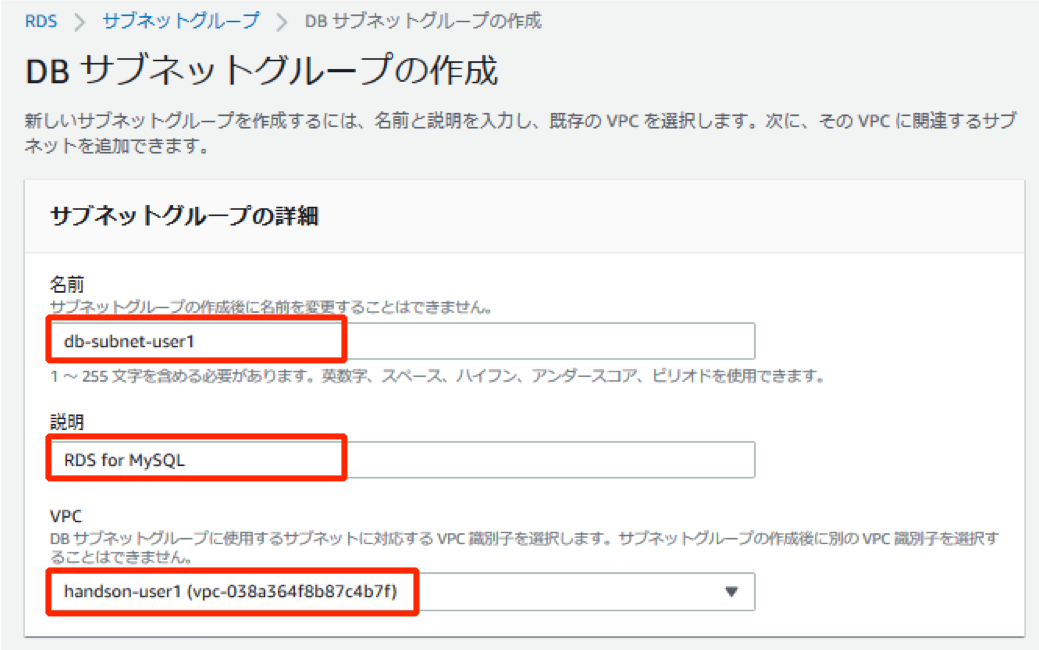
- サブネットグループにサブネットを追加します。
- アベイラビリティーゾーン は
ap-northeast-1aとap-northeast-1cを選択します
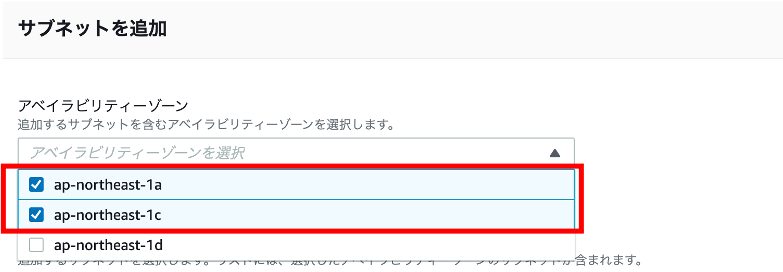
- サブネット は
10.0.2.0/24(プライベートサブネット-1a) と10.0.3.0/24(プライベートサブネット-1c) を選択します
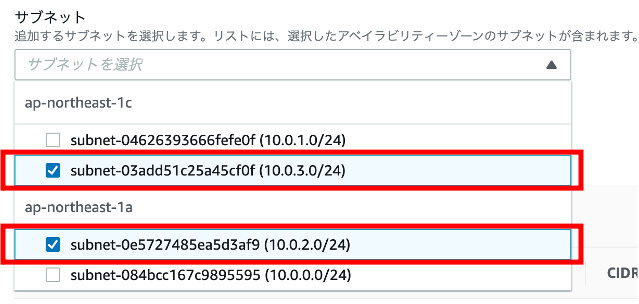
- 異なるアベイラビリティーゾーンにある2つのプライベートサブネットが追加されたことを確認し、作成 をクリックします。
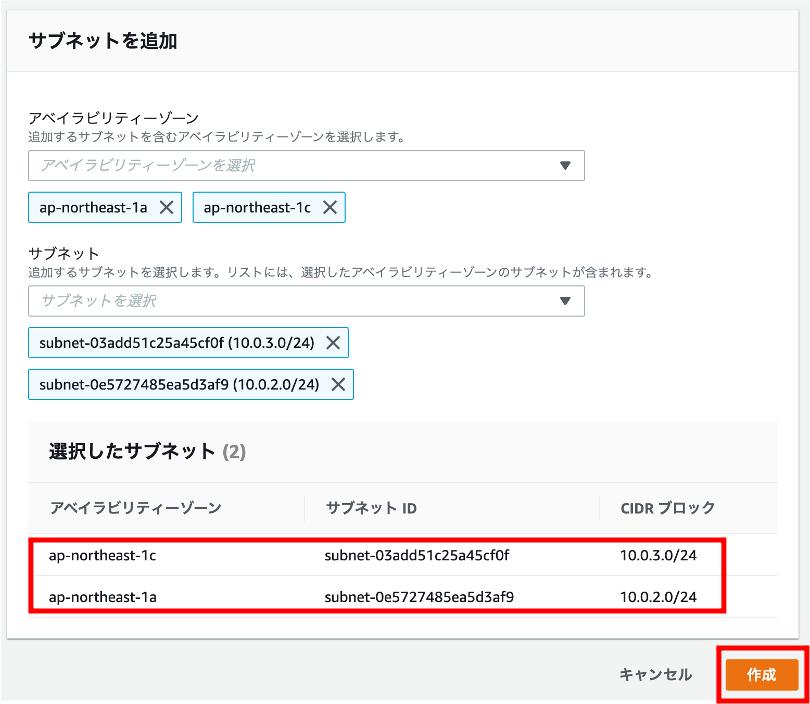
db-subnet-user1という DB サブネットグループが正常に作成されたことを確認して下さい。(通知メッセージはその右の × ボタンをクリックして閉じて下さい)
4. RDS インスタンスを作成
- 以下の手順で データベースインスタンス を作成します。
- 左のメニューで データベース をクリックします
- データベースの作成 をクリックします。
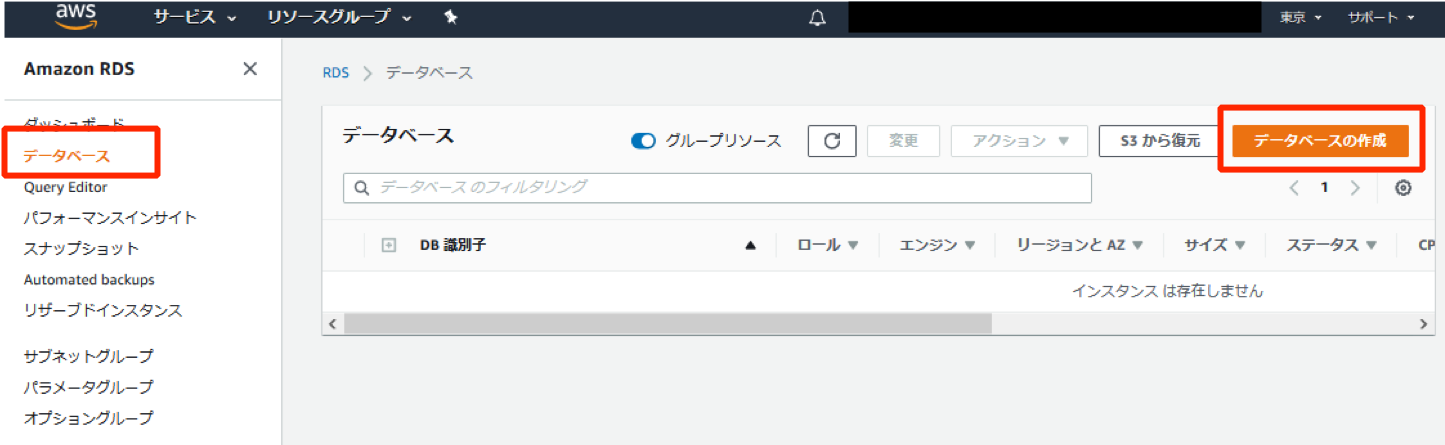
- 画面上部に以下のような表示(青色の部分)が表示されているはずです。ハンズオン環境を統一していただくため、旧来のインターフェイスへの切り替えを行います。
- 元のインターフェイスに切り替えます をクリックします
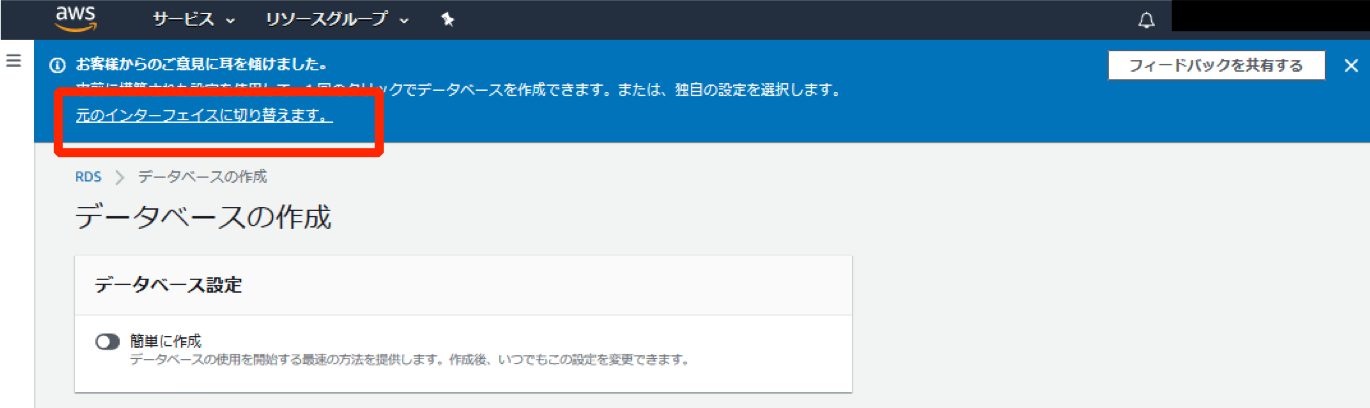
表示されなかった、あるいは それ以外が表示されている場合([Switch to the new…]等)は、上のステップはスキップしてください。
- エンジンの選択 を行います。
MySQLを選択します- 次へ をクリックします
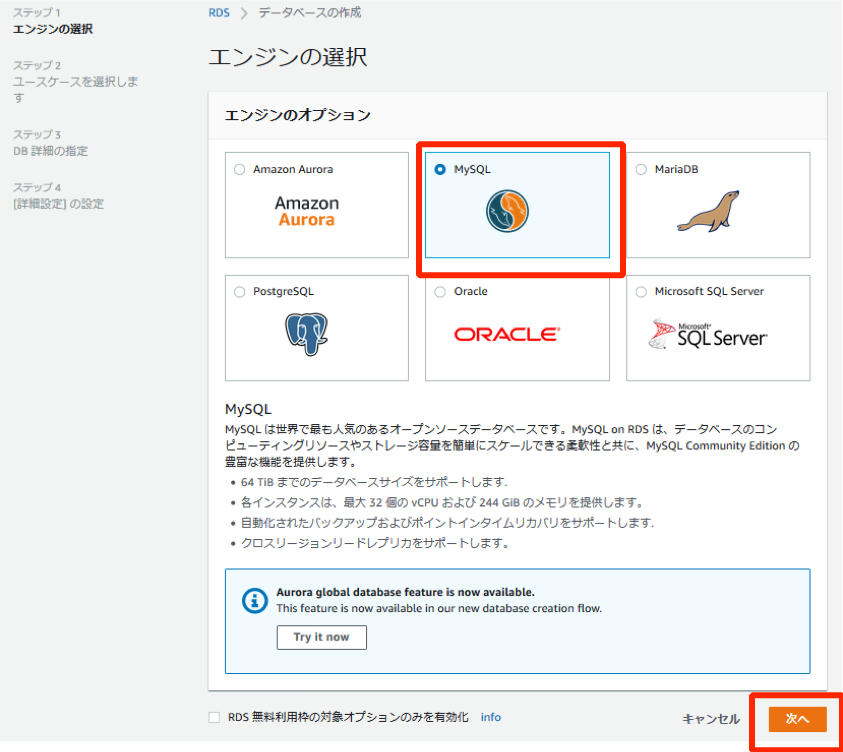
- ユースケースを選択 します
- ユースケースは
開発/テストを選択します - 次へ をクリックします
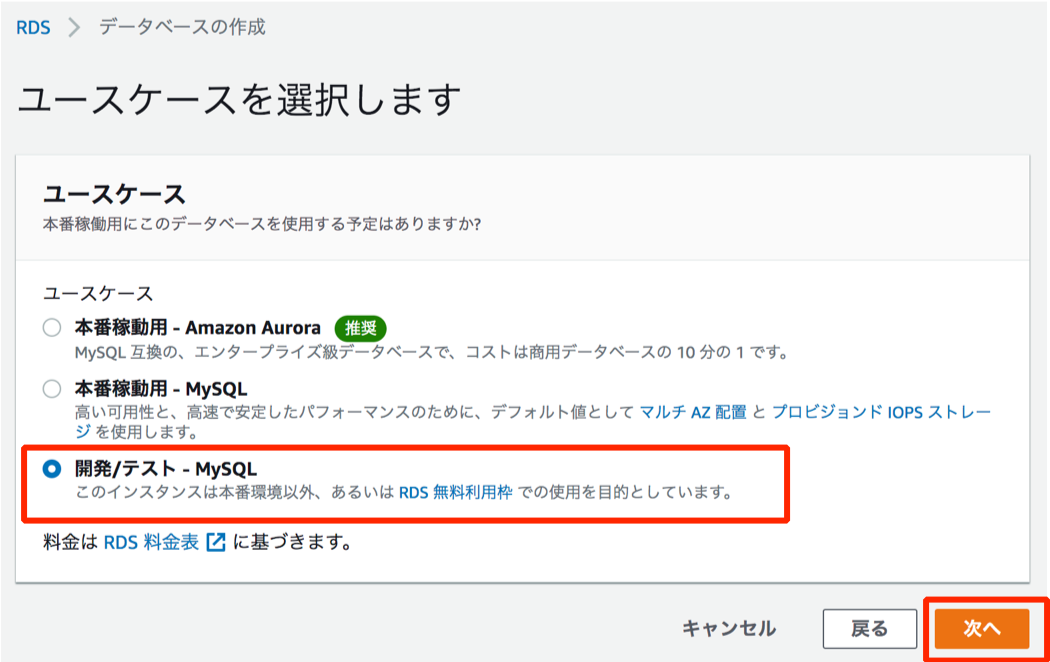
- インスタンスの仕様 を選択します。
- DB エンジンのバージョン は
MySQL 5.7.31を選択します RDS 無料利用枠の対象オプションのみを有効化のチェックをオンにします- DB エンジンのバージョン が戻ってしまうので、もう一度
MySQL 5.7.31を選択します (このステップを忘れないで下さい!) - DB インスタンスのクラス が
db.t2.microになっていることを確認します
RDS 無料利用枠の対象オプションのみを有効化 のチェックボックスをオン/オフすると、バージョンの選択が元に戻ってしまうため、特に注意して下さい。
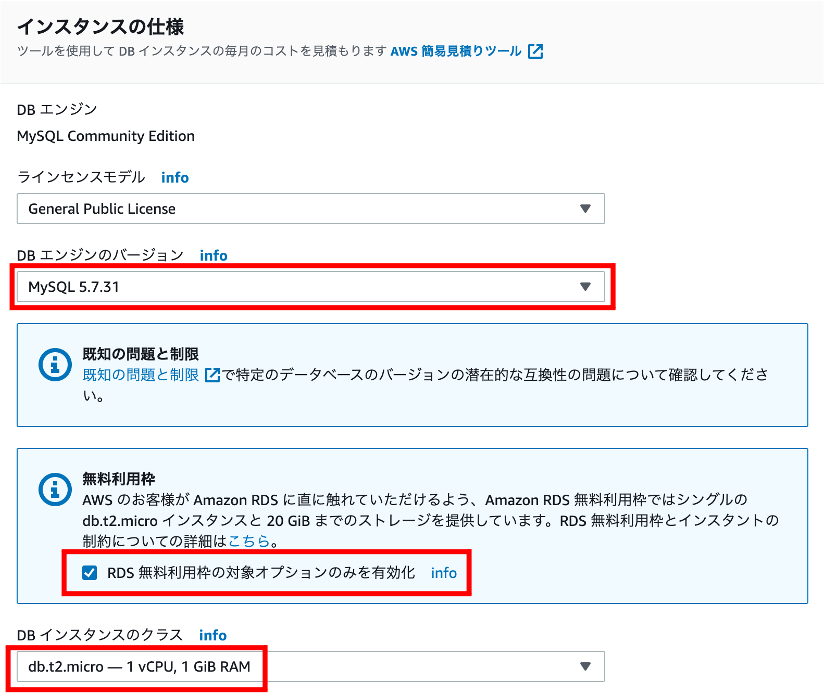
- 設定 セクションで以下のように設定します。
- DB インスタンス識別子 は
wp-user1と入力します - マスターユーザの名前 は
adminと入力します - マスターパスワード は
wordpressと入力します - 次へ をクリックします
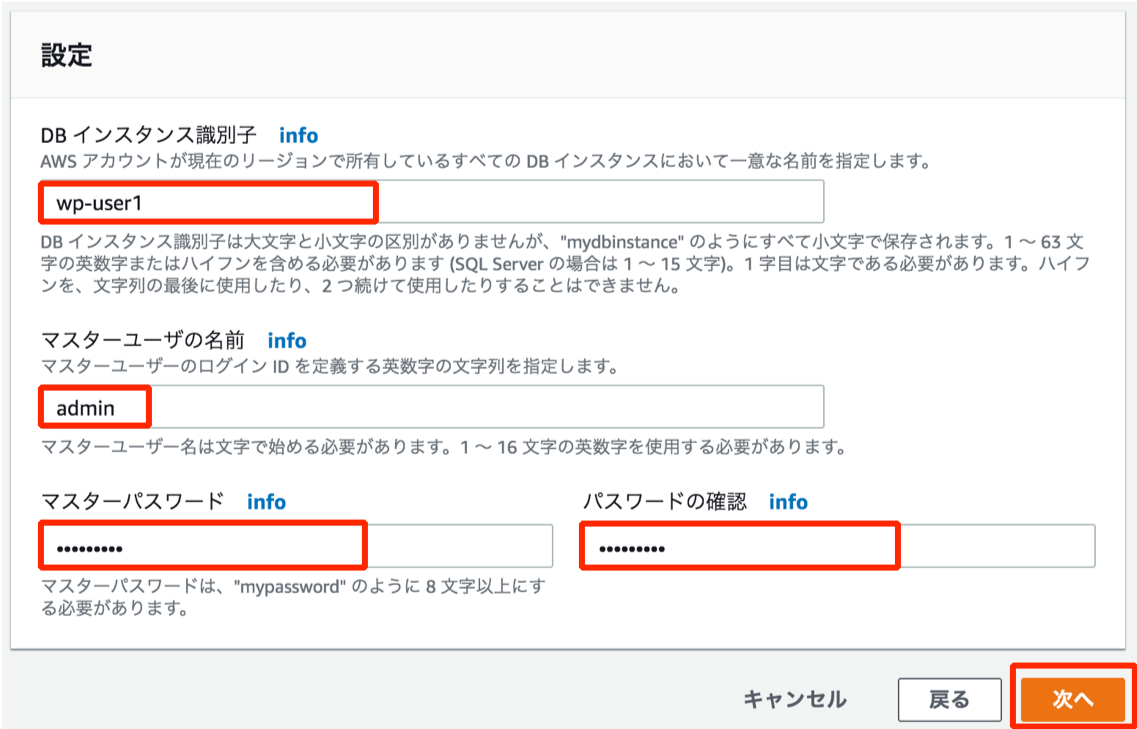
- ネットワーク&セキュリティ の設定を行います。
- VPC は
handson-user1を選択します - サブネットグループ は
db-subnet-user1を選択します - アベイラビリティーゾーン は
ap-northeast-1aを選択します - VPC セキュリティグループ
既存のセキュリティグループの選択を選択して、プルダウンメニューからdb-user1を追加します defaultの右の X をクリックして、defaultを削除します
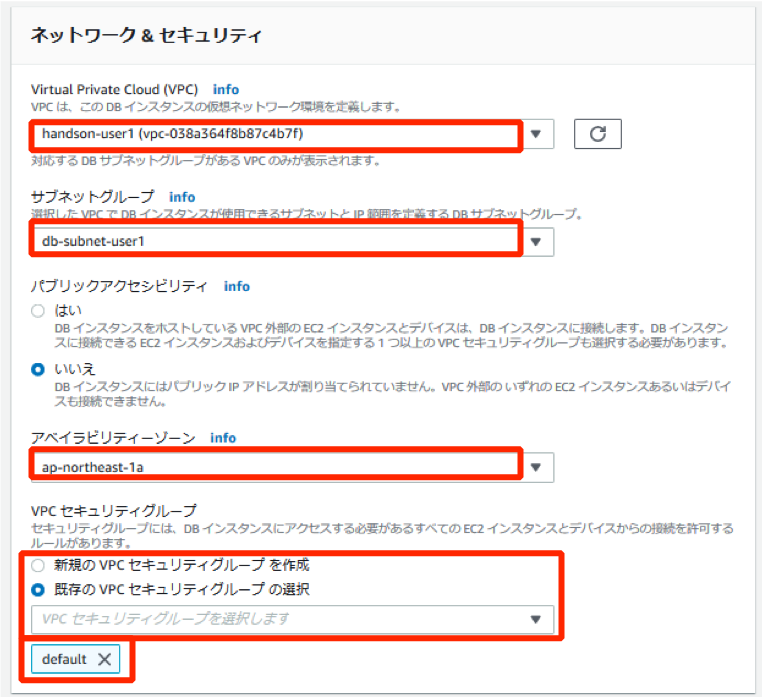
- VPC セキュリティグループ に
db-user1だけ表示されていることを確認します - 画面下へスクロールします
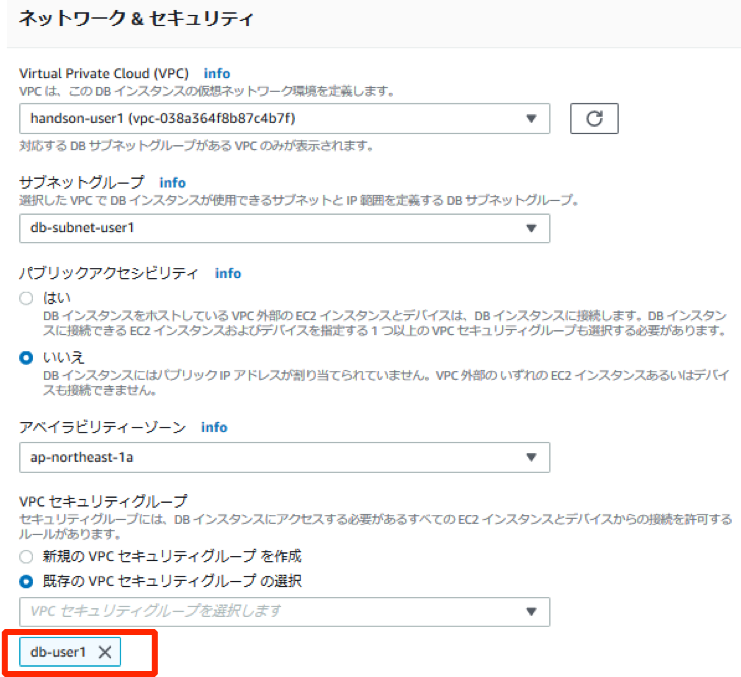
- データベースの設定 の設定を行います。
- データベースの名前 は
wordpressと入力します - 画面下へスクロールします
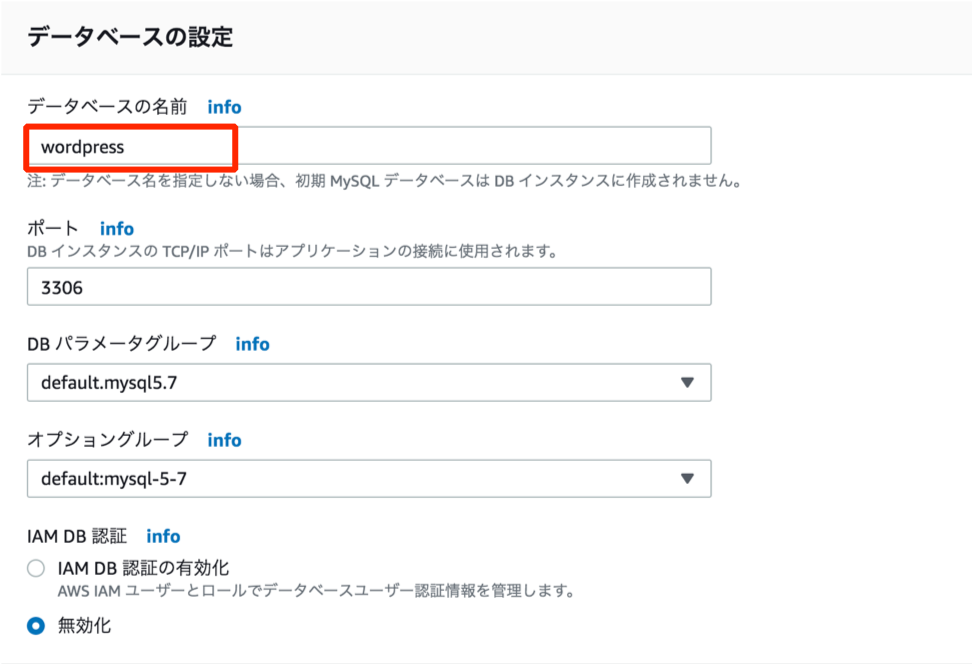
- バックアップ の設定を行います。
- バックアップの保管期間 は
1日を選択します - 画面下へスクロールします
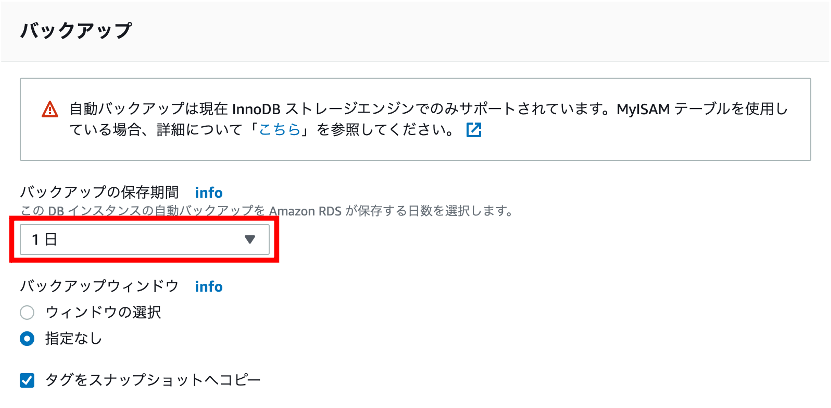
- モニタリング、ログのエクスポート、メンテナンス、削除保護 はデフォルト設定のままとし、データベースの作成 をクリックします。
- ご注意!: データベースの作成 をクリックする前に、DBエンジンのバージョンとして、
MySQL 5.7.31を正しく選択していることを必ず確認して下さい。
- ご注意!: データベースの作成 をクリックする前に、DBエンジンのバージョンとして、
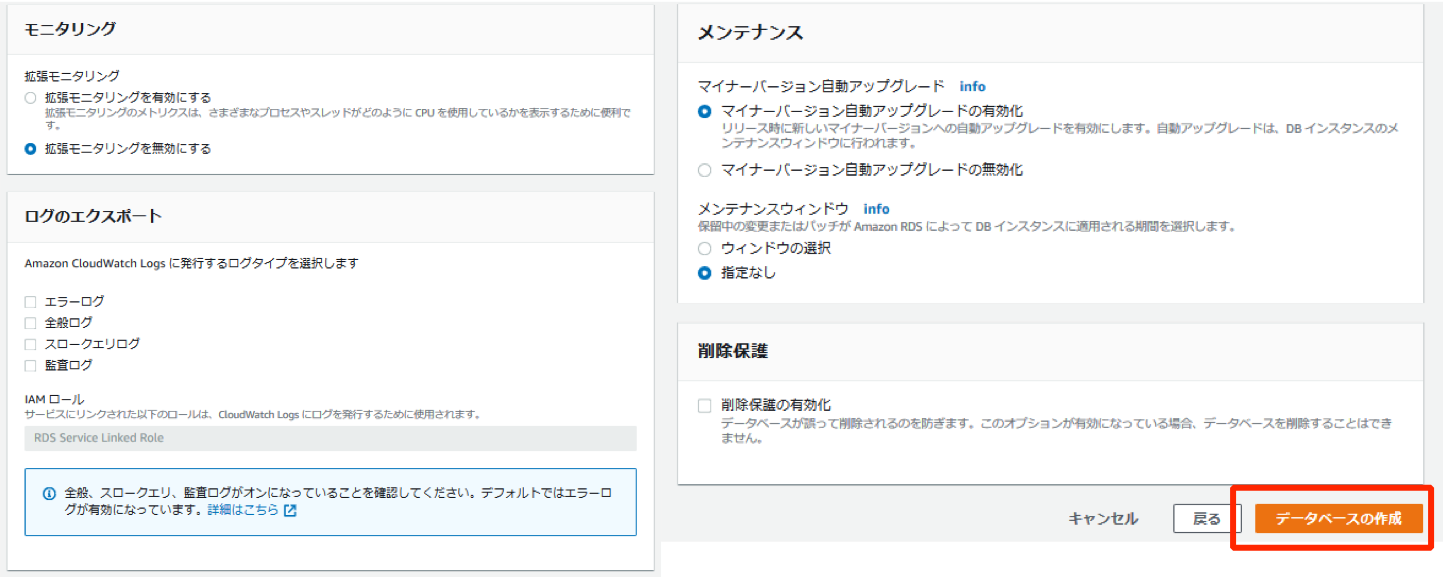
- DB インスタンスの作成が開始されます。すべての DB インスタンス をクリックします。
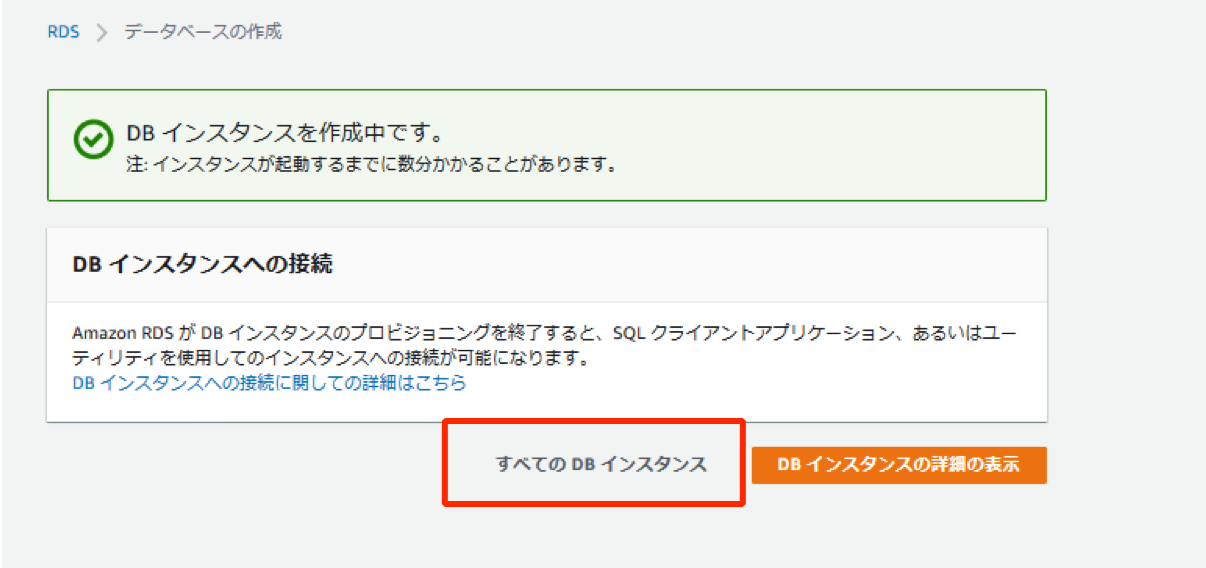
- データベース一覧画面で、インスタンスの作成が完了するのを待ちます。ステータスが
作成中からバックアップ中を経て利用可能になるまで 5分 〜 10分弱 を要します。 「バックアップ中」まで進めば次のステップに進むことができます - このセクションの残りのステップはわずかですので、ここで一旦休憩に入っていただき、休憩後に残りのステップを実施いただいても大丈夫です。
- また、1分程度おきに「変更」ボタンの左にある 再読込ボタン をクリックして表示を更新して、進捗を確認して下さい。
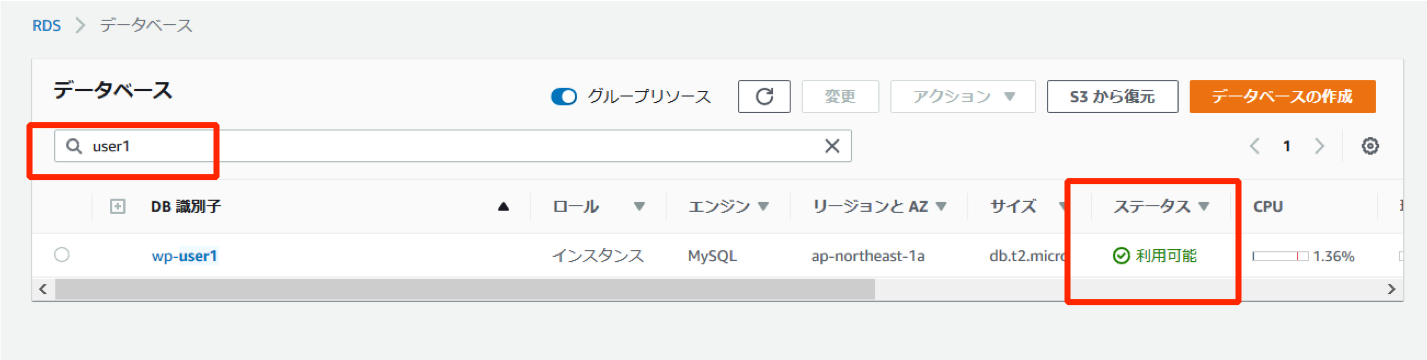
5. 作成した RDS インスタンスの確認
- ステータスが「利用可能」になり、作成の完了を確認したら、DBインスタンスの名前 (wp-user1) をクリックします。
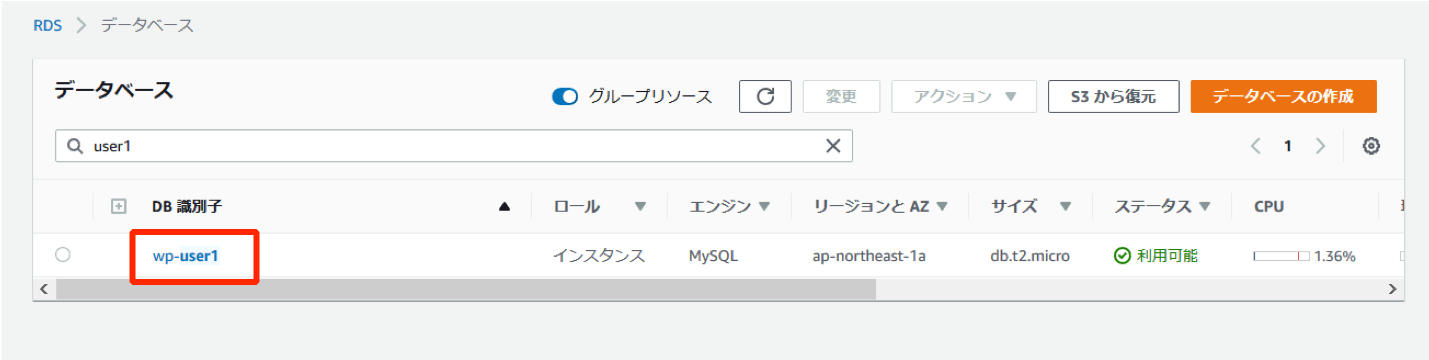
- RDS の各インスタンスには エンドポイント (Endpoint) と呼ばれる DNS名前解決可能な ホスト名 が設定されます。エンドポイントの ホスト名 をメモします。(ローカルPCのテキストファイルなどに コピー&ペースト して保存してください)
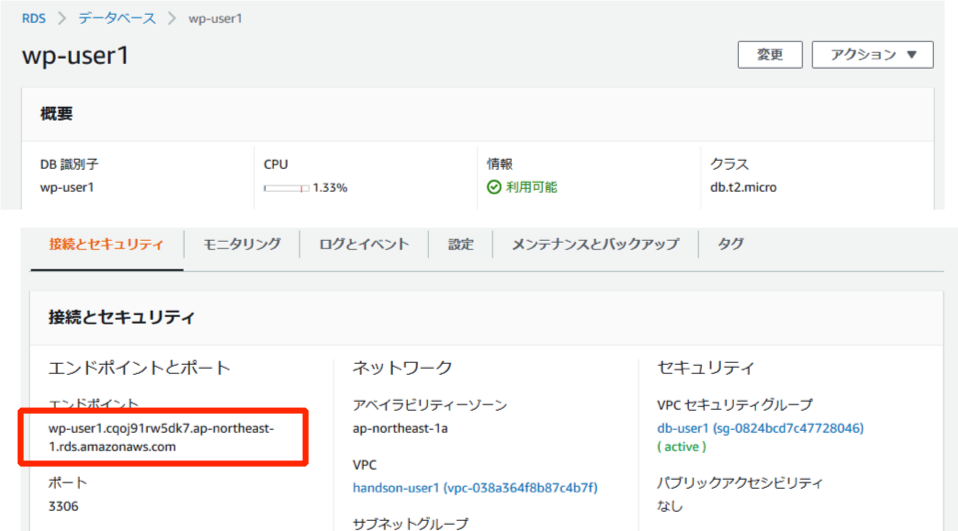
メモしたエンドポイントは後のセクションで繰り返し利用するため、必ず 控えておいてください。
次のセクションに進んで下さい。